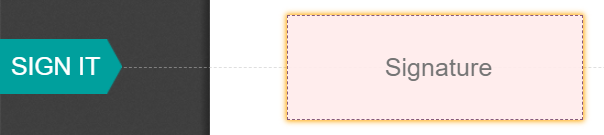Ký tên¶
Odoo Ký tên cho phép bạn gửi, ký và phê duyệt tài liệu trực tuyến, sử dụng chữ ký điện tử.
Một Chữ ký điện tử hiển thị thỏa thuận của một người đối với nội dung của một tài liệu. Giống như một chữ ký viết tay, cái điện tử đại diện cho một giới hạn pháp lý theo các điều khoản của tài liệu đã ký.
Với dấu hiệu, bạn có thể tải lên bất kỳ tệp PDF nào và thêm các trường vào nó. Các trường này có thể được tự động điền vào các chi tiết của người dùng có trong cơ sở dữ liệu của bạn.
Hiệu lực của chữ ký điện tử¶
Các tài liệu được ký kết thông qua ứng dụng ký hiệu là chữ ký điện tử hợp lệ tại Liên minh châu Âu và Hoa Kỳ. Họ cũng đáp ứng các yêu cầu về chữ ký điện tử ở hầu hết các quốc gia. Hiệu lực pháp lý của chữ ký điện tử được tạo ra bởi ODOO phụ thuộc vào luật pháp của đất nước bạn. Các công ty kinh doanh ở nước ngoài cũng nên xem xét luật chữ ký điện tử của các quốc gia khác.
Liên minh châu Âu¶
The eIDAS regulation establishes the framework for electronic signatures in the 27 member states of the European Union. It distinguishes three types of electronic signatures:
Chữ ký điện tử đơn giản
Chữ ký điện tử tiên tiến
Chữ ký điện tử đủ điều kiện
Odoo tạo ra loại đầu tiên, Chữ ký điện tử đơn giản; Những chữ ký này có giá trị về mặt pháp lý trong EU, như đã nêu trong Quy định EIDAS.
Chữ ký điện tử có thể không được tự động nhận dạng là hợp lệ. Bạn có thể cần phải mang lại bằng chứng hỗ trợ về tính hợp lệ của chữ ký. Mặc dù ứng dụng ký hiệu cung cấp một chữ ký điện tử đơn giản, một số bằng chứng hỗ trợ được tự động thu thập trong quá trình chữ ký, chẳng hạn như:
Email và xác thực SMS (nếu được bật)
Bằng chứng nhận dạng mạnh mẽ thông qua ITSME® (có sẵn ở Bỉ và Hà Lan)
Thời gian, IP và nhật ký truy cập có thể truy nguyên theo địa lý đến các tài liệu và chữ ký liên quan của chúng
Tài liệu truy nguyên nguồn gốc và không thể thay đổi (bất kỳ sự thay đổi nào được thực hiện cho một tài liệu đã ký được phát hiện bởi ODOO với việc sử dụng bằng chứng mật mã)
Hoa Kỳ¶
The ESIGN Act (Electronic Signatures in Global and National Commerce Act), at the interstate and international levels, and the UETA (Uniform Electronic Transactions Act), at the state level, provide the legal framework for electronic signatures. Note that Illinois and New York have not adopted the UETA, but similar acts instead.
Nhìn chung, được công nhận là hợp lệ, chữ ký điện tử phải đáp ứng năm tiêu chí:
Người ký phải hiển thị một ý định rõ ràng ý định ký. Ví dụ, sử dụng một con chuột để vẽ một chữ ký có thể hiển thị ý định. Người ký cũng phải có tùy chọn từ chối tài liệu điện tử.
Người ký trước tiên phải thể hiện hoặc ngụ ý sự đồng ý của họ để tiến hành kinh doanh điện tử.
Chữ ký phải được quy kết rõ ràng. Trong Odoo, siêu dữ liệu, chẳng hạn như địa chỉ IP của người ký, được thêm vào chữ ký, có thể được sử dụng làm bằng chứng hỗ trợ.
Chữ ký phải được liên kết với tài liệu đã ký, ví dụ, bằng cách giữ một bản ghi chi tiết về cách chữ ký được ghi lại.
Các tài liệu có chữ ký điện tử cần được giữ lại và lưu trữ bởi tất cả các bên liên quan; Ví dụ: bằng cách cung cấp cho người ký một bản sao được thực hiện đầy đủ hoặc khả năng tải xuống một bản sao.
Quan trọng
Các thông tin trên không có giá trị pháp lý; Nó chỉ được cung cấp cho mục đích thông tin chung. Khi luật điều chỉnh chữ ký điện tử nhanh chóng phát triển, chúng tôi không thể đảm bảo rằng tất cả thông tin đều được cập nhật. Chúng tôi khuyên liên hệ với một luật sư địa phương để được tư vấn pháp lý liên quan đến việc tuân thủ và tính hợp lệ của chữ ký điện tử.
Gửi một tài liệu để ký tên¶
Chữ ký một lần¶
You can click Upload a PDF to sign from your dashboard for a one-time signature. Select your document, open it, and drag and drop the required fields in your document. You can modify the role assigned to a field by clicking on it and selecting the one you want.
Khi sẵn sàng, nhấp vào Gửi và điền vào các trường cần thiết. Sau khi được gửi, tài liệu của bạn vẫn có sẵn. Truy cập :menuselection:`Tài liệu -> Tất cả các tài liệu 'để xem tài liệu của bạn và trạng thái của chữ ký.
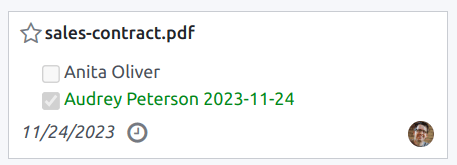
Mẫu¶
You can create document templates when you have to send the same document several times. From your dashboard, click Upload a PDF template. Select the document and add the required fields. You can modify the role of a field by clicking on it and selecting the one you want.
Nhấp Thuộc tính mẫu 'Để thêm :guilabel:`Tags vào mẫu của bạn, Xác định A Không gian làm việc tài liệu đã ký, Thêm Tags tài liệu đã ký, đặt sẽ có sẵn trong thông báo xác nhận chữ ký nhận được sau chữ ký hoặc xác định :guilabel:`Người dùng được ủy quyền nếu bạn muốn hạn chế việc sử dụng mẫu của mình cho người dùng hoặc nhóm được ủy quyền cụ thể.
Các mẫu của bạn có thể nhìn thấy theo mặc định trên bảng điều khiển của bạn. Bạn có thể nhấp vào Gửi để nhanh chóng gửi mẫu tài liệu cho người ký hoặc :guilabel:`ký ngay 'nếu bạn đã sẵn sàng ký tài liệu của mình ngay lập tức.
Mẹo
Bạn có thể tạo một mẫu từ một tài liệu đã được gửi trước đó. Để làm như vậy, hãy truy cập . Trên tài liệu bạn muốn truy xuất, nhấp vào ⋮, sau đó Template. Nhấp vào ⋮ một lần nữa, sau đó Restore. Tài liệu của bạn bây giờ xuất hiện trên bảng điều khiển của bạn bên cạnh các mẫu khác của bạn.
Qui tắc¶
Mỗi trường trong một tài liệu dấu hiệu có liên quan đến một vai trò tương ứng với một người cụ thể. Khi một tài liệu đang được ký kết, người được gán cho vai trò phải điền vào các trường được chỉ định của họ và ký tên.
Vai trò có sẵn bằng cách đi đến .
Có thể cập nhật các vai trò hiện có hoặc tạo vai trò mới bằng cách nhấp vào new. Chọn A Tên vai ', thêm An :guilabel:`Bước xác thực bổ sung' để xác nhận danh tính của người ký và nếu tài liệu có thể được chỉ định lại cho một liên hệ khác, chọn :guilabel:`vai trò. A :guilabel:`Color cũng có thể được chọn cho vai trò. Màu này có thể giúp hiểu vai trò nào chịu trách nhiệm cho trường nào khi định cấu hình mẫu.
Nhận dạng bảo đảm¶
As the owner of a document, you may request an Extra Authentication Step through SMS verification or via Itsme® (available in Belgium and the Netherlands). Both authentication options require credits. If you do not have any credits left, the authentication steps will be skipped.
Xem thêm
Xác minh SMS¶
Truy cập . Nhấp vào Cột bước xác thực thêm cho vai trò và chọn :guilabel:`Mã duy nhất qua SMS.
Ghi chú
Trước khi có thể gửi tin nhắn văn bản SMS, bạn cần đăng ký số điện thoại của mình. Để làm như vậy, hãy truy cập và Click Mua tín dụng Under Xác thực bởi SMS.
Chuyển đến tài liệu để ký, thêm trường cần xác minh SMS, ví dụ: trường signature 'và click :guilabel:`send. Trên trang mới, chọn Khách hàng và nhấp chuột send.
Người ký tài liệu điền vào trường signature ', sau đó :guilabel:`sign và clicks :guilabel:`xác thực và gửi tài liệu đã hoàn thành'. A :guilabel:Trang xác thực cuối cùng bật lên nơi để thêm số điện thoại của họ. Mã một lần được gửi bởi SMS.
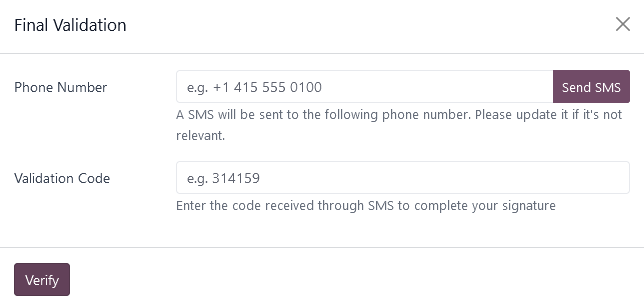
Ghi chú
Tính năng này được bật theo mặc định.
Ngay khi Bước xác thực thêm áp dụng cho vai trò, bước xác nhận này được yêu cầu cho bất kỳ trường nào được gán cho vai trò này.
ITSME®¶
Xác thực ITSME® có thể được sử dụng để cho phép các bên ký kết cung cấp danh tính của họ bằng ITSME®. Tính năng này chỉ có sẵn trong Bỉ và ** Hà Lan **.
Tính năng có thể được bật trong Cài đặt ký 'và tự động áp dụng cho :guilabel:`Khách hàng (được xác định với vai trò của ITSME®) `. Để kích hoạt nó cho các vai trò khác, hãy truy cập :menuselection:`Sign -> Cấu hình -> Vai trò. Nhấp vào Cột bước xác thực bổ sung cho vai trò và chọn :guilabel:`qua ITSME®.
Chuyển đến tài liệu cần được ký và thêm trường Chữ ký '. Chuyển sang bất kỳ vai trò nào được định cấu hình để sử dụng tính năng và nhấp chuột :guilabel:`Validate và send.
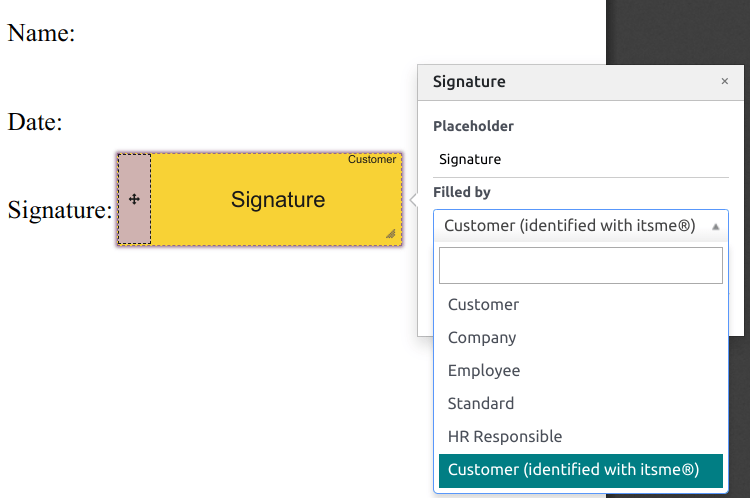
Khi ký tài liệu, người ký đã hoàn thành trường signature 'và tiến hành bằng cách nhấp vào :guilabel:`Validate & gửi tài liệu đã hoàn thành, kích hoạt A Final verification khi cần xác thực thông qua ITSME®.
Bash ký tên¶
Mỗi lần ai đó ký một tài liệu, một hash - một chữ ký kỹ thuật số duy nhất của hoạt động - được tạo ra để đảm bảo tính truy xuất nguồn gốc, tính toàn vẹn và không thể thay đổi. Quá trình này đảm bảo rằng mọi thay đổi được thực hiện sau khi chữ ký được dán dễ dàng có thể được phát hiện dễ dàng, duy trì tính xác thực và bảo mật của tài liệu trong suốt vòng đời của nó.
Một khung bảo mật trực quan hiển thị phần đầu của băm được thêm vào chữ ký. Người dùng nội bộ có thể ẩn hoặc hiển thị nó bằng cách bật hoặc tắt tùy chọn frame khi ký tài liệu.
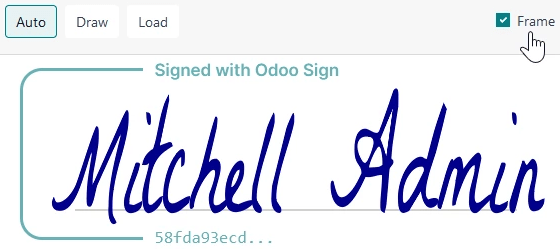
Đơn đặt hàng¶
Khi một tài liệu cần được ký bởi các bên khác nhau, lệnh ký kết cho phép bạn kiểm soát thứ tự mà người nhận của bạn nhận được nó cho chữ ký.
Bằng cách đi đến , bạn có thể :guilabel:`Bật đơn hàng ký '. Mỗi người nhận chỉ nhận được thông báo yêu cầu chữ ký khi người nhận trước đó đã hoàn thành hành động của họ.
Thêm ít nhất hai Signature 'các trường có vai trò khác nhau vào tài liệu của bạn. Nhấp vào :guilabel:`Gửi, Truy cập Tùy chọn và Tick the Chỉ định hộp đơn đặt hàng.
Thêm thông tin của Người ký Tên hoặc Email. Bạn có thể quyết định Ứng dụng ký 'bằng cách nhập :guilabel:`1 hoặc 2 trong cột :guilabel:``sign order`.
Loại trường¶
Các trường được sử dụng trong một tài liệu để chỉ ra thông tin nào phải được hoàn thành bởi người ký. Bạn có thể thêm các trường vào tài liệu của mình chỉ bằng cách kéo và thả chúng cho cột bên trái vào tài liệu của bạn.
Các loại trường khác nhau có thể được sử dụng để ký tài liệu (trình giữ chỗ, tự động hoàn thành, v.v.). Bằng cách cấu hình các loại trường của riêng bạn, còn được gọi là các loại mục chữ ký, quy trình ký kết thậm chí còn nhanh hơn cho khách hàng, đối tác và nhân viên của bạn.
Để tạo và chỉnh sửa các loại trường, hãy truy cập .
Bạn có thể chọn một trường hiện có bằng cách nhấp vào nó hoặc bạn có thể :guilabel:'Tạo` một trường mới. Đầu tiên, chỉnh sửa tên trường. Sau đó, chọn A Loại trường:
Signature: users are asked to enter their signature either by drawing it, generating an automatic one based on their name, or uploading a local file (usually an image). Each subsequent Signature field type then reuses the data entered in the first field.
Initial: users are asked to enter their initials, in a similar way to the Signature field.
Text: users enter text on a single line.
Multiline Text: users enter text on multiple lines.
Checkbox: users can tick a box (e.g., to mark their approval or consent).
Selection: users choose a single option from a variety of options.
Cài đặt Cài đặt trường đối tác tự động điền được sử dụng để tự động điền vào trường trong quá trình chữ ký. Nó sử dụng giá trị của một trong các trường trên mô hình liên hệ (`res.partner) của người ký tài liệu. Để làm như vậy, hãy nhập tên kỹ thuật của trường liên hệ.
Mẹo
Để biết tên kỹ thuật của một trường, bật chế độ nhà phát triển và di chuột của bạn trên dấu hỏi bên cạnh trường.
Ghi chú
Các giá trị tự động hoàn thành là các đề xuất và có thể được sửa đổi theo yêu cầu của người ký tài liệu.
Kích thước của các trường cũng có thể được thay đổi bằng cách chỉnh sửa :guilabel:`chiều rộng mặc định 'và :guilabel:`độ cao mặc định'. Cả hai kích thước được định nghĩa là phần trăm của trang đầy đủ được biểu thị bằng số thập phân, với 1 bằng chiều rộng hoặc chiều cao của trang đầy đủ. Theo mặc định, chiều rộng của các trường mới bạn tạo được đặt thành 15% (0,150) chiều rộng của một trang đầy đủ, trong khi chiều cao của chúng được đặt thành 1,5% (0,015) chiều cao của trang đầy đủ.
Tiếp theo, viết A tip. Các mẹo được hiển thị bên trong các mũi tên ở phía bên trái của màn hình người dùng trong quá trình ký để giúp họ hiểu những gì bước đòi hỏi (ví dụ: "ký vào đây" hoặc điền vào ngày sinh của bạn). Bạn cũng có thể sử dụng một văn bản Placeholder sẽ được hiển thị bên trong trường trước khi hoàn thành.